Si notas que no puedes escuchar claramente a una persona durante una llamada o, tienes problemas con el sonido en el iPhone, entonces, tienes un problema. Según algunos usuarios, el altavoz puede dejar de funcionar y, por lo tanto, no se oye el sonido de las aplicaciones, ni tampoco, cuando entra una llamada. En tales situaciones, es necesario arreglar el sonido en el iPhone con iOS 14. Hay varias maneras de arreglar cuando el sonido no funciona en el iPhone 12/11/X/XR/8/7/6 con iOS 14 como se muestra a continuación.
10 Consejos para Arreglar el Problema del Sonido en el iPhone con iOS 14
Habiendo actualizado a la más reciente actualización de software iOS 14, no deberías tener problemas de sonido. Si los tienes debes:
1. Reiniciar tu iPhone
Una de las formas más fáciles de solucionar los problemas de sonido del iPhone es reiniciando el dispositivo. Como es de esperar, el proceso varía en función del tipo de iPhone que tengas. Si reiniciar el iPhone no soluciona el problema del sonido del iPhone 12/11/X/XR/8/7/6 con iOS 14, prueba el siguiente consejo.
Simplemente, pulsa el interruptor de Apagado/Encendido y el botón de inicio al mismo tiempo. Mantén estos botones hasta que la pantalla se apague y luego, se encienda de nuevo, mostrando el logotipo de Apple.
Esto puede arreglar cuando el sonido del iPhone con iOS 14 funciona, porque, es una solución a los errores temporales de sonido y, lo más importante, no afecta a ningún dato personal.

2. Comprobar el Botón de Modo Silencioso
Otra forma sencilla de arreglar cuando el sonido del iPhone no funciona con iOS 14 es, comprobar el botón de modo silencioso, que también es el interruptor Sonido/Silencio. Si el interruptor está en modo silencioso, verás el color naranja. Así que, sólo tienes que pulsar el interruptor hacia el otro lado para activar el modo silencioso. Mejora el sonido ajustándolo con los botones de volumen + o - que están en el lateral.
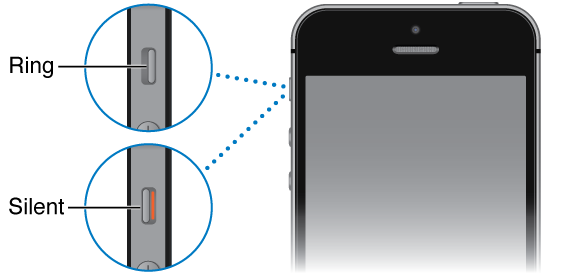
3. Comprobar el Nivel de Volumen y los Ajustes de Audio
Si te preguntas "¿por qué no hay sonidos procedentes de mi iPhone en iOS 14?" debes tener en cuenta el nivel de volumen y los ajustes de audio. A veces, el volumen del iPhone podría ser extremadamente bajo o el timbre podría estar silenciado, causando la falta de sonido durante las llamadas.
Por lo tanto, arreglar cuando el sonido del iPhone con iOS 14 no funciona mediante la comprobación y el ajuste de la configuración del volumen al nivel audible preferido. Simplemente:
- Ve a Ajustes y accede a la opción de Sonidos.
- Dirígete a Timbre y alertas y luego, ajusta el nivel de volumen.
4. Comprobar los Ajustes de Sonido
Es posible que hayas desactivado el sonido sin saberlo, haciendo que el iPhone esté completamente en silencio. Para confirmarlo y arreglar realmente la ausencia de sonido en un iPhone en iOS 14, comprueba los ajustes de sonido, para ello:
- Ve a Ajustes y comprueba si la opción No molestar está activada.
- Si lo está, desactívalo y vuelve a intentar utilizar el sonido.
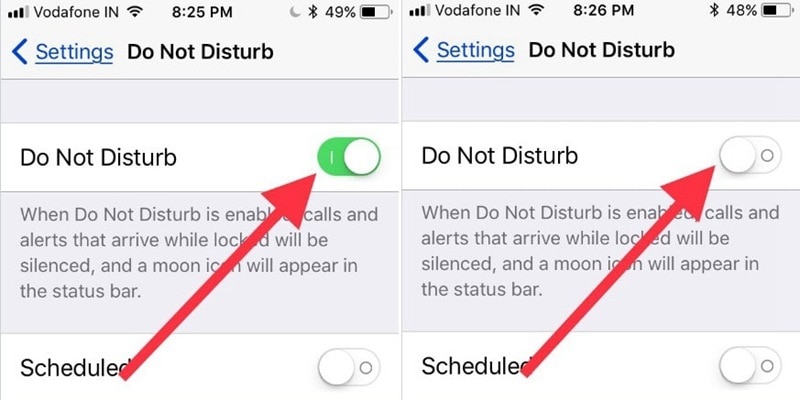
5. Utilizar tus Auriculares
La música en el iPhone se reproduce bastante bien con los auriculares. Sin embargo, después de desconectarlos, es posible que, el control deslizante de volumen no aparezca y que te quejes de que "el sonido de mi iPhone con iOS 14 no funcione". Si esto ocurre, utiliza los auriculares introduciéndolos en la toma de auriculares y extrayendolos rápidamente.
Puedes repetir esto cinco veces, ya que, el smartphone puede haberse quedado atascado en el modo de auriculares. Cuando lo realices, confirma si has solucionado el problema de la falta de sonido en el iPhone con iOS 14.
6. Desactivar el Bluetooth
Si normalmente utilizas los auriculares Bluetooth para la música y las llamadas, entonces, es imposible escuchar el sonido durante las llamadas sin el dispositivo. Por eso, para arreglar cuando el sonido del iPhone 12/11/X/XR/8/7/6 con iOS 14 no funciona, asegúrate de que no está emparejado con ningún otro dispositivo al realizar una llamada desactivando el Bluetooth.
Para ello, accede a los Ajustes y luego, a la opción General, y luego, continua y desactiva el Bluetooth.
Alternativamente, puedes utilizar una ruta más corta, que es apagar el Bluetooth en la pantalla de bloqueo.
7. Limpiar la Suciedad
Los residuos pueden afectar al sonido en gran medida y, limpiarlos puede arreglar los problemas de sonido del iPhone con iOS 14. Por lo tanto, utiliza un cepillo para limpiar cuidadosamente los restos de la malla del receptor, el altavoz y el conector Lightning. Este cepillo debe estar limpio, seco y debe tener cerdas suaves para asegurar que el procedimiento no dañe tu iPhone.
Si tu iPhone está en una funda o un forro, confirma que no bloquea el altavoz. Puedes utilizar alcohol metílico, alcohol isopropílico o acetona para extraer la suciedad más resistente.
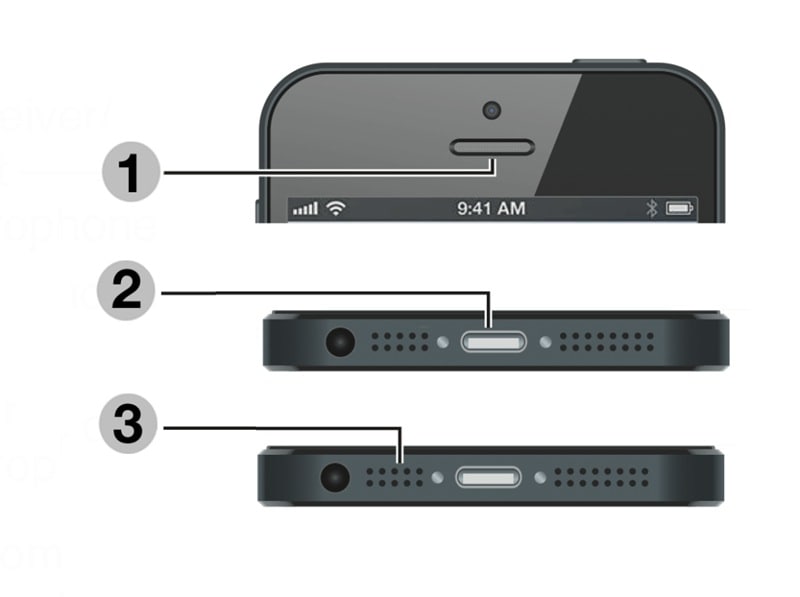
8. Comprobar los Ajustes de las Notificaciones
A veces, puedes encontrar que un iPhone tiene problemas de sonido cuando se trata de aplicaciones específicas solamente. La mejor manera de solucionar estos problemas es comprobando los ajustes de las notificaciones:
- Ve a Ajustes y pulsa la opción de Notificaciones.
- Ve hacia abajo para encontrar la aplicación específica en la sección Estilo de notificación.
- Hay múltiples aplicaciones como Facebook, Mail, Snapchat, WhatsApp y Mensajes, entre otras.
- En una aplicación como WhatsApp, activa la opción de Permitir notificaciones y esto organizará el sonido.
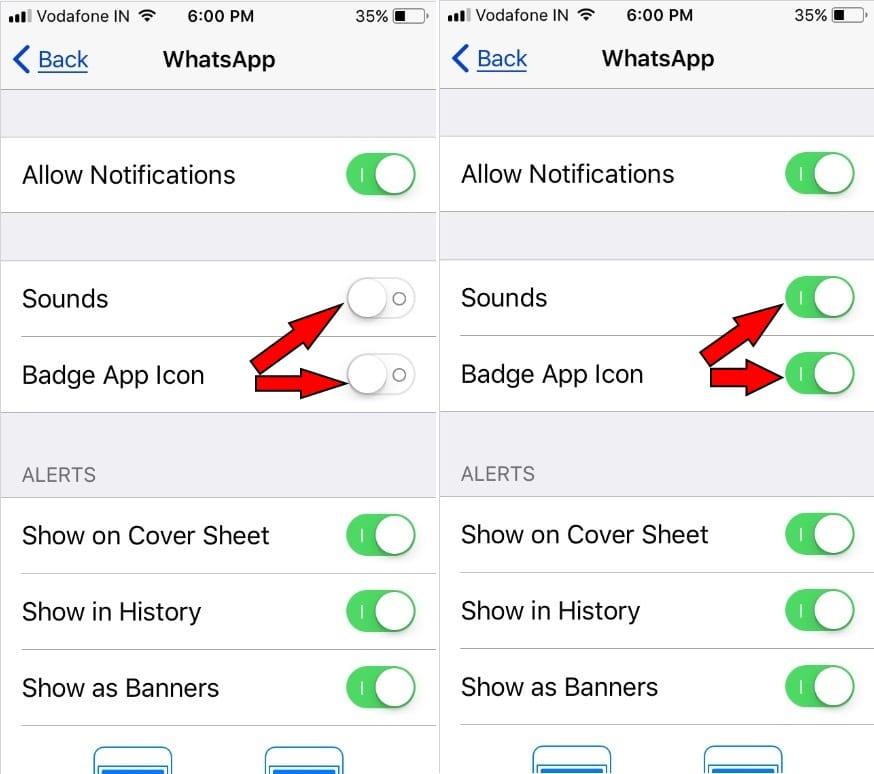
9. Restablecer Todos los Ajustes en el iPhone
Una forma de arreglar un iPhone sin sonido en iOS 14 es restablecer todos tus ajustes. Este proceso no elimina el contenido almacenado del iPhone, como la música, los videos, las fotos y los mensajes, por lo que no es necesario hacer una copia de seguridad. Sin embargo, elimina las preferencias de General, Privacidad, Sonidos, Bluetooth y Wi-Fi.
Para restablecer todos los ajustes del iPhone:
- Accede a Ajustes.
- Dirígete a General.
- Elige Restablecer y luego haz clic en Restablecer todos los ajustes.
- Introduce el código de Apple correcto y espera a que el iPhone se reinicie.
10. Realizar un Restablecimiento de Fábrica
Si todavía te preguntas "¿por qué no salen sonidos de mi iPhone con iOS 14?" puedes probar a restablecer de fábrica tu dispositivo. Esta es una solución que arregla múltiples problemas en los iPhone, incluyendo los problemas de funcionamiento del sonido.
Sin embargo, borra todos los datos del dispositivo, incluyendo videos, historial de chat, mensajes, fotos y contactos. Por lo tanto, antes de arreglar los problemas de falta de sonido en un iPhone con iOS 14 utilizando la solución de restablecimiento de fábrica, definitivamente, debes hacer una copia de seguridad de tus datos en iCloud o cuenta de iTunes.
Después de hacer la copia de seguridad, utiliza el siguiente procedimiento para restablecer de fábrica el iPhone:
- Localiza el menú de restablecimiento; desde la pantalla de inicio ve a Ajustes.
- Selecciona la opción General y luego, pulsa la función Restablecer situada en la parte inferior de la página.
- Elige la opción Borrar todo el contenido y los ajustes que aparece en azul y, luego pulsa Borrar iPhone que aparece en rojo.
- Si se te pide, introduzce la contraseña correcta del ID de Apple y luego confirma con la utilidad Borrar.
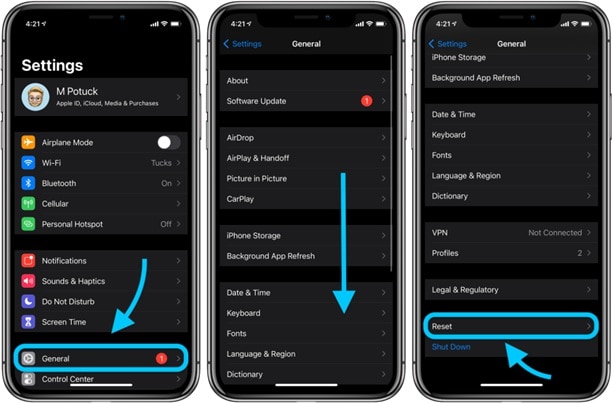
Una vez que tu iPhone haya sido restablecido a los ajustes de fábrica, será como un nuevo dispositivo que necesita una nueva configuración. Por lo tanto, inicia sesión y configúralo, restaura la copia de seguridad y comprueba si has solucionado el problema de sonido en el iPhone con iOS 14.
El Mejor Editor de PDF para iPhone/iPad en iOS 14 - PDFelement para iOS
Después de arreglar cuando el sonido del iPhone 12/11/X/XR/8/7/6 con iOS 14 no funciona, estarás en una mejor posición para escuchar música mientras trabajas en documentos como archivos PDF. Sin embargo, tener una buena experiencia también depende de tu herramienta PDF. Una aplicación como PDFelement para iOS es la mejor opción teniendo en cuenta que promueve la productividad mientras creas, editas, firmas, gestionas y compartes documentos PDF. Destaca porque no sólo es confiable, sino también potente.

![]() Impulsado por IA
Impulsado por IA

Cualquier usuario de iPhone o iPad puede utilizar PDFelement para iOS de múltiples maneras, como firmar documentos y rellenar formularios. Permite crear una firma personal o tomar una foto de una firma a mano que se puede insertar en cualquier documento. Si tienes que rellenar un formulario, no tienes que imprimirlo para hacer el resto, ya que, PDFelement para iOS admite la introducción de textos en los campos correspondientes.
Por lo tanto, PDFelement para iOS es exactamente lo que necesitas, especialmente, cuando se trata de documentos en movimiento. Elimina el tiempo y el esfuerzo de imprimir, rellenar formularios y firmar y, luego, escanear. Básicamente, puedes realizar una solicitud mientras viajas y, minetras estás de vacaciones, puedes firmar documentos de oficina en cuestión de segundos, y compartirlos por correo electrónico al instante.

![]() Impulsado por IA
Impulsado por IA

